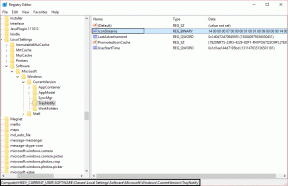7 meilleurs trucs et astuces Fitbit Versa 2 que vous devriez savoir
Divers / / December 02, 2021
Si vous suivez le monde de la technologie, vous devez déjà savoir que Fitbit est l'un des pionniers dans le monde des accessoires de fitness. Cette société est connue pour fabriquer des produits qui fonctionnent avec un suivi précis, et le Fitbit Versa 2 n'est pas différent. Doté d'un suivi avancé, d'Alexa au poignet et d'un suivi avancé du sommeil, Versa 2 est non seulement élégant, mais aussi élégant et raffiné.

Dans l'ensemble, cette smartwatch s'est avérée être une bonne affaire, surtout si l'on considère le rapport qualité-prix. En dehors de ce qui précède, cette montre connectée axée sur la forme physique contient de nombreuses fonctionnalités de personnalisation que vous pouvez modifier selon vos préférences.
Donc, si vous avez récemment acheté la Fitbit Versa 2 ou si vous envisagez d'acquérir cette montre connectée axée sur le fitness, voici quelques conseils et astuces qui vous aideront à tirer le meilleur parti de cette montre connectée.
Sans plus tarder, commençons.
1. Personnaliser l'écran d'accueil
L'une des premières choses que vous devez faire sur votre Versa 2 est d'organiser les icônes selon votre convenance. Après tout, vous ne voudriez pas que votre application préférée apparaisse sur le quatrième écran, n'est-ce pas? Le temps, c'est de l'argent, disent-ils. Le mantra est simple: gardez vos applications fréquemment consultées sur le premier écran, et ainsi de suite.

La bonne nouvelle est qu'il est assez facile de modifier les icônes de l'écran d'accueil. Semblable aux smartphones, appuyez longuement sur les icônes et faites-les glisser vers l'écran de votre choix. Donc, si vous voulez Spotify, Alarme, Exercice et Minuteur sur le premier écran suivi de Deezer, Paramètres, Météo et Musique, c'est tout à fait faisable.
2. Ajustez l'écran d'affichage permanent
Grâce à l'écran AMOLED, la Versa 2 contient également un écran d'affichage toujours allumé. C'est une version allégée du cadran de la montre qui entre en jeu lorsque la montre est inactive.

Pour l'instant, la montre vous permet de choisir entre deux styles: analogique et numérique. Et la bonne nouvelle est que vous pouvez ajouter quelques statistiques à cet écran. Par exemple, si vous souhaitez afficher certaines de vos statistiques de marche ou le pourcentage de batterie sur cet écran, vous pouvez le faire. Vous pouvez également spécifier l'heure active pour la montre.
En dehors de cela, vous pouvez également avoir l'une des statistiques de base comme les étapes ou les étages sur cet écran d'affichage permanent.
Pour modifier l'affichage permanent, accédez à Paramètres > Affichage permanent et appuyez sur Personnaliser.

Dans mon cas, j'ai choisi d'utiliser un style d'horloge analogique suivi des étapes et du nombre de calories.

Noter: Les cadrans que vous utilisez doivent également prendre en charge l'affichage permanent. S'il ne prend pas en charge, vous n'aurez qu'un écran générique.
3. Personnaliser le bouton gauche
Une autre astuce intéressante consiste à personnaliser le bouton Retour à une action de votre choix. Contrairement à ses prédécesseurs, la Versa 2 ne contient qu'un seul bouton au lieu de trois.
Ce bouton agit non seulement comme le bouton Retour, mais il agit également comme déclencheur pour Alexa. Tout ce que vous avez à faire est d'appuyer longuement dessus. Cependant, si vous n'êtes pas un fan de cet assistant vocal, il peut être facilement modifié. Pour l'instant, vous pouvez basculer entre les raccourcis suivants,
- Alexa,
- Paiement Fitbit
- Raccourci d'exercice
- Chronomètre
- Commandes de musique
Pour le changer, allez dans Paramètres et faites défiler vers le bas jusqu'à ce que vous voyiez l'option Bouton gauche.

Ensuite, choisissez l'action de votre choix, et c'est à peu près tout.

Dans mon cas, j'ai choisi Stopwatch, car je l'utilise souvent pour les exercices HIIT.
Aussi sur Guiding Tech
4. Calibrer la Fitbit Versa
Parmi tous les paramètres et fonctionnalités, il est essentiel que votre montre connectée Fitbit estime correctement vos pas, votre nombre de calories, vos données de sommeil et vos données cardiaques.
Réponse? Étalonnage.
La Fitbit Versa 2 vous permet de définir les zones de fréquence cardiaque. De plus, vous pouvez également définir la fréquence cardiaque maximale. Pour ce faire, ouvrez l'application Fitbit sur votre smartphone, appuyez sur la petite icône de profil dans le coin supérieur gauche et sélectionnez Zones de fréquence cardiaque.


De plus, si vous marchez ou courez fréquemment, il est également important d'ajouter une longueur de foulée personnalisée afin que votre smartwatch puisse obtenir des lectures précises.


Pour modifier ce paramètre, accédez à Paramètres avancés (sous votre profil) et appuyez sur Longueur de foulée.
5. Ajoutez de la musique hors ligne et associez vos écouteurs
La Versa 2 a beaucoup de mémoire embarquée à stocker morceaux de musique hors ligne. De cette façon, vous pouvez écouter vos chansons préférées sans votre téléphone lorsque vous courez ou faites du jogging.

Le seul problème est que vous devrez vous aider de votre PC pour cela, et le processus n'est pas simple. C'est différent des autres montres intelligentes, qui vous permettent de télécharger des chansons directement à partir de votre montre intelligente.
Vous devez connecter la montre au même réseau Wi-Fi auquel votre téléphone est connecté. Ensuite, vous devrez transférer les chansons de votre PC vers la montre.
Pour cela, ouvrez l'application Musique sur votre montre et appuyez sur Transférer de la musique.
En même temps, ouvrez l'application sur votre PC. Une fois l'application découverte, cliquez sur la petite icône Musique en haut et appuyez sur Stockage de musique > Musique personnelle > Créer une nouvelle liste de lecture et ajoutez les chansons que vous voulez sur votre montre.

Une fois terminé, appuyez sur la petite icône Terminé en haut pour terminer le transfert.

Mais à vrai dire, la musique sur votre smartwatch ne sera d'aucune utilité si vous n'avez pas votre écouteurs sans fil jumelé à celui-ci. Heureusement pour nous, il est tout aussi facile d'associer vos accessoires audio à cette montre.
Tout ce que vous avez à faire est d'aller dans Paramètres > Bluetooth > + Périphérique audio pour lancer l'analyse. Une fois que vous avez localisé l'appareil de votre choix, appuyez dessus pour le sélectionner et associez-le.

Maintenant, vous pouvez sortir, écouter vos chansons préférées sans avoir à emporter votre téléphone avec vous.
Aussi sur Guiding Tech
6. Changer de cadran
Ce qui rend les montres connectées si cool, c'est que vous pouvez changer d'apparence à chaque fois que vous en avez envie. Vous pouvez soit choisir d'opter pour un affichage numérique coloré cool ou choisir un look analogique classique - selon le look qui convient à vos besoins.
Avec Versa 2, il est assez facile de basculer entre plusieurs cadrans de montre, la seule chose dont vous avez besoin est une connexion Internet fonctionnelle et l'application Fitbit sur votre téléphone.

Pour changer le cadran de la montre, accédez à votre profil sur l'application Fitbit et appuyez sur la carte Versa 2.
Ensuite, appuyez sur Watch Face > All Clock, et appuyez sur celui que vous aimez. Appuyez sur Sélectionner, et c'est à peu près tout. Le cadran de la montre sélectionné ne prendra que quelques secondes pour être synchronisé avec la montre.


Ma recommandation est d'opter pour un cadran de montre Always-On Display cool. De cette façon, vous obtiendrez un AoD cool et un cadran de montre ordinaire.
7. Modifier les réponses aux messages
L'une des astuces les plus intéressantes de Fitbit Versa 2 est que vous pouvez envoyer des réponses vocales. Oui, vous avez bien lu.
Et la meilleure partie est qu'il peut traduire la plupart du discours de manière transparente. Cependant, pour cela, vous devez activer l'option Réponses vocales sous Profil > Versa 2 > Notifications.


Après cela, appuyez sur la notification et sélectionnez Répondre, puis enregistrez votre message. Cool, je dirais.

En dehors de cela, vous pouvez également conserver un tas de réponses rapides pour les e-mails, le calendrier et les messages. Ainsi, si vous répondez souvent « je vais me renseigner » à vos e-mails, vous pouvez le configurer pour gagner du temps sur le long terme.

Pour configurer les réponses rapides, accédez à Notifications > Réponses rapides > Messages, puis ajoutez le texte.


Le saviez-vous: vous pouvez accéder au menu Paramètres rapides en faisant glisser votre doigt vers l'intérieur depuis le haut.
Aussi sur Guiding Tech
Bonus: Changer de bande
Si vous possédez une montre connectée que vous portez 24h/24 et 7j/7, il est logique de personnaliser son apparence en fonction de votre tenue vestimentaire. Un groupe fabriqué avec un matériau respirant a du sens lorsque vous faites de l'exercice.
Tout ce que vous avez à faire est de vous rendre dans une boutique en ligne comme Amazon et de rechercher un groupe qui devrait avoir fière allure et qui devrait être tout aussi durable à long terme.
Acheter.
Le bracelet en silicone mince DYKEISS est un bon achat si vous recherchez un bracelet élégant et respirant à porter au gymnase.
D'un autre côté, si vous recherchez un look plus formel, vous pouvez consulter le Bracelets en cuir Mosstek.
Plus grand, plus fort, plus en forme
Mis à part ce qui précède, le Fitbit Versa 2 est livré avec une intégration Alexa astucieuse, qui apporte des commandes vocales à la table. Qu'il s'agisse de demander à Alexa de démarrer votre course ou de demander à votre montre de garder un rappel, vous pouvez faire beaucoup de choses.
Voici un didacticiel vidéo pour utiliser les 7 meilleurs trucs et astuces Fitbit Version 2 de notre chaîne YouTube (anglais) Guiding Tech :
Alors, quelle est votre fonctionnalité préférée de Fitbit Versa 2 ?
Ensuite : La gymnastique nécessite plus qu'une simple montre connectée. Si vous cherchez quelques accessoires pour compléter votre tenue de gym, consultez le post ci-dessous.